Netflixで支払い方法を変更する方法
知っておくべきこと
- Netflix.comにログインし、 あなたのプロフィールアイコン > アカウント > 支払い情報を管理する > お支払い方法の追加.
- Netflixの[支払い情報の管理]ページで、[ 優先する 新しい請求方法の横。 選択する 削除する 古いものの隣。
- Netflixアカウントページでは、請求日を変更したり、バックアップ支払い方法を追加したり、請求の詳細を表示したりできます。
この記事では、Netflixでお支払い方法を変更する方法について説明します。 Netflixの支払いは、デビットカード、クレジットカード、Netflixギフトカード、またはPayPalで行うことができます。
お支払い方法を変更するにはどうすればよいですか?
お支払い情報を変更するには、コンピューターまたはモバイルデバイスを使用してNetflixWebサイトにアクセスする必要があります。
-
Webブラウザーを開き、に移動します。 Netflixのウェブサイト、アカウントにログインします。

-
あなたの プロフィールアイコン 右上隅にあります。
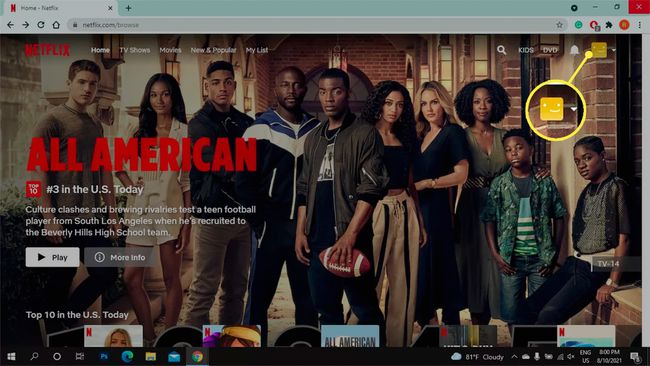
-
選択する アカウント ドロップダウンメニューで。

-
選択する 支払い情報を管理する [メンバーシップと請求]セクションにあります。
選択する バックアップ支払い方法を追加する ご希望のお支払い方法に問題が発生した場合に備えて、Netflix用に別のカードを追加して請求する場合。

-
選択する お支払い方法の追加.
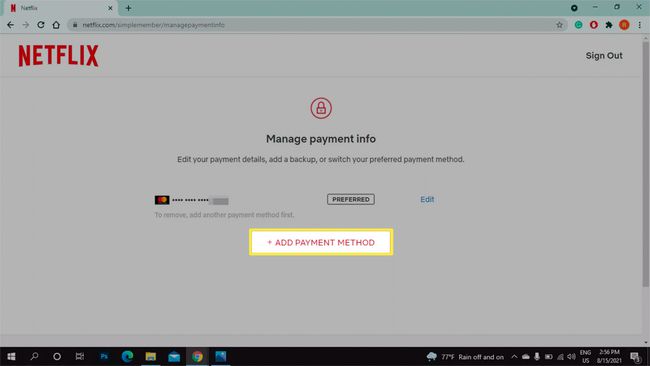
-
選ぶ クレジットカードまたはデビットカード, PayPal、 また ギフトコードまたは特別オファーコードを利用する 要求された情報を提供します。
PayPalを選択すると、PayPalのログインページに移動します。
![Netflixの[お支払い方法の追加]ページのPayPalとクレジットカードのオプション](/f/0a298461e27fc9145011543ce827b0cf.jpg)
[支払い情報の管理]ページに戻ったら、[ 優先する 新しい請求方法の横。

Netflixのクレジットカード情報をどのように変更しますか?
に移動します Netflixの支払い情報の管理ページ 選択します 編集 お支払い方法の横。 お支払い方法を別のクレジットカードに変更する場合は、新しいお支払い方法の追加をスキップして、古いカード情報を新しいカードの情報に置き換えることができます。 選択する 削除する 支払い方法を取り除くために。
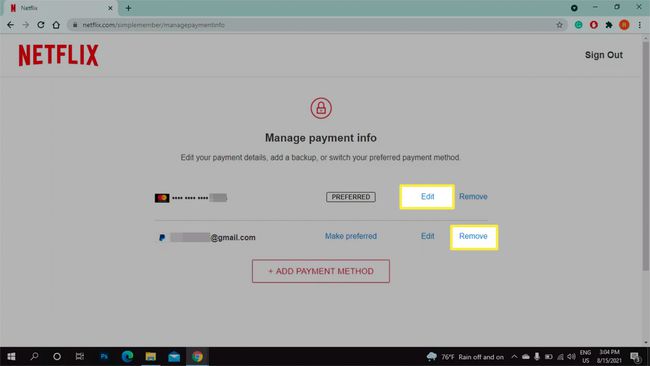
Netflixで自動支払いを変更するにはどうすればよいですか?
に Netflixアカウントページ

Netflixで支払い方法を変更できないのはなぜですか?
サードパーティのサービスを介して請求される場合は、他のサービスを介して請求情報を更新する必要があります。 別の支払い方法を追加するまで、デフォルトの支払い方法を削除することはできません。
よくある質問
-
iPadのNetflixで支払い方法を変更するにはどうすればよいですか?
以前にNetflixの請求を設定した場合 iTunesアカウント、iPadでお支払い情報を更新できます。 iOS 10.3以降を実行しているiPadでは、から支払いの詳細を編集します。 設定 > あなたの名前 > 支払いと配送. iPadがiOS10.2以前で実行されている場合は、次の場所に移動します。 設定 > iTunes&App Store > あなたのAppleID > AppleIDを表示する > 支払情報.
-
別の国のNetflixで支払い方法を変更するにはどうすればよいですか?
請求の通貨を変更するには、 Netflixアカウントをキャンセルする. 古いアカウントの有効期限が切れて移動したら、新しい国でメンバーシップを再開します。 次に、更新された支払い方法をから追加します アカウント > メンバーシップと請求 > 支払い情報を管理する > お支払い方法の追加.
